안녕하세요~~~여러분!!!
무더위가 계속되고 일본의 대유행 확진자수가 증가 하고 있는 가운데
다행이도 전 일본의 추석 연휴라 집에서 포스팅을 하고 있습니다.
한국도 20~40을 왔다 갔다 하면서 잘 선방하고 있다는 소식을 인터넷에서
접하고 있습니다만, 우리님들 건강하시죠!!??
무엇보다 건간이 최고 입니다!! 건간해야 아마존 사업도 할 수 있으니까요~
어제 포스팅 하는 도중에 중국으로 부터 샘플이 도착했다고
잠깐 올렸었는데 오늘 아침에 일찍 일어나서 사진 촬영을 했습니다.
요즘 햇빛이 너무 잘 들어서 커텐 닫고 찍자니 너무 덥고 해서 일찍 일어나서
저만의 장비로 열심히 찰칵 찰칵 했고 사진 편집하기전에
제가 바리에이션 리스팅을 올린 적이 없기에 이렇게 올려 볼까 합니다.
제가 바리에이션 상품을 올리는 것은 이번이 두번째 입니다.
일본 아마존에 한번, 미국 아마존의 두번째 상품으로 한번입니다.
저와 같은 초보셀러님이 계실 줄 알고 한번 올려봅시다!!! 고고고!!!!!
●바리에이션 (Variations) 리스팅이란?●
바리에이션 상품을 등록 하기 전에 어떤 식으로 되어 있는지 잠깐 설명하겠습니다.
먼저, 바리에이션 상품이 뭘까요??

색깔, 사이즈, 크기,세트화 등등으로 옵션값을 주어 등록하는 방법이 되겠습니다.
바리에이션 같은 경우, 상위 상품(Parent) 과 하위 상품(Child)으로
나누어 리스팅을 해야합니다.
즉, 바리에이션으로 등록할시 상위 상품을 등록했다고
상품등록이 완료 된 것이 아닙니다.
위의 사진을 보시면 메인의 커다란 사진이 상위 상품이 되고
오렌지 색으로 쳐 놓은 네모가 하위 상품이 되겠습니다.
상위 상품등록은 이제 여러분들에게 아주 쉽죠~~
하위 상품은 더 쉽습니다~ 저같은 사람도 할 수 있다면 여러분들에겐
더욱 쉽겠죠!!!! 그럼, 한번 해 볼까요!!! 고고고고!!!!
●바리에이션 (Variations) 리스팅하기!!●
먼저, 무엇을 해야 할까요!!!?? 아시는 분!!!!
그렇죠!! 셀러 센트럴에 접속해야 겠죠~ 아마존 사업의 시작과 끝은
항상 셀러 센트럴이죠!!
자, 그럼 상위 상품을 먼저 등록 하겠습니다!!
그전에 잠깐!!!! 여기서 퀴즈!!!!!
한 상품에 바리에이션이 10개가 있다면 UPC바코드는 몇개가 필요할까요??
오!! 천호동에 사시는 박대표님!! 정답은!!!!??
1개!!!???? 틀렸습니다!!!!
관철동에 사시는 김대표님!! 정담은!!!!???
10개!!!!! 정답입니다!!!!!!( 놀고 있다고요?? 심심해서~~ㅋㅋ)
등록을 하기 전에 여러분들이 등록 할 바리에이션 만큼
UPC바코드 준비를 해주세요~
●상위 상품 리스팅하기!!●

상위 상품등록은 평상시의 상품등록 처럼샤샥~ 진행하시면 됩니다.
그 다음 목록이 바리에이션인데,
저는 이번에 2가지 색깔로 옵션 값을 지정하려고 합니다.
그러니 옵션값을 색깔로 지정하고 UPC바코드를 두개 준비했습니다.


자신의 색깔을 지정해 주고 셀러SKU를 입려합니다.
(셀러SKU는 아마존 용어 포스팅을 참고해 주세요~~)
컬러와 컬러 맵은 뭐가요?? 라는 의문이 생길거라 생각합니다.
컬러는 예를 들어서 알리바바에서 등록되어 있는 컬러 이름으로 설정해 주거나
자시만의 컬러 이름을 설정해 줘도 되는데 나중에 추가 발주할때 관리하기 편하게
전 알리바바나 1688에 등록되어 있는 컬러 네임으로 등록했습니다.
그럼, 컬러 맵이란, 아마존에서 지정한 큰 범위의 컬러입니다.
예를 들어서 자신이 주문한 색깔이
아이보리 같기도 하고 화이트 같기도 하다고 칩시다,
컬러맵은 상세한 컬러의 설정이 없기에 화이트로 지정을 하죠.
즉, 자신이 입력한 색깔과 유사한 컬러로 지정 하시면 됩니다.
(크게 신경 안쓰셔도 됩니다~~)

그리고 상위 상품의 이미지를 등록하시면 됩니다.
메인, 라이프 스타일1,2,3,4,5,6,7~~~등등

그런 후, 상품의 디스크립션을 등록합니다~
이 디스크립션은 하위 상품등록을 마치면 자동으로 반영됩니다!

상위 상품의 키워드와 서치 텀도 자동으로 반영됩니다~~ 걱정끝!!!
일단, 여기까지 하셨으면 세이브 버튼을 눌러 주시고 15분 정도 후에
어떤 느낌으로 자신의 상품이 등록 되었는지
아마존 구매 페이지에서 확인해 보세요~
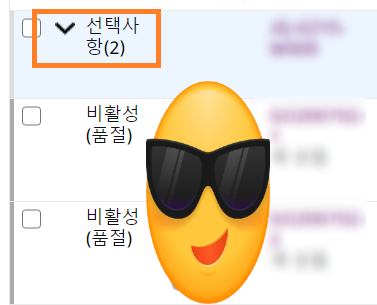
자, 그럼 위의 사진 처럼 등록이 됩니다.
네모를 쳐 놓은 화살표를 클릭하면 하위 상품 목록이 나타나게 됩니다.
여기서 상위 상품을 보면 자신이 지정한 셀러SKU와는 다르게 반영됩니다~
단, 놀라지 마세요~ 자신이 지정한 셀러SKU는 바리에이션 상품에 반영되니까요!
참고로 상위 상품의 셀러SKU는 예를 들어서 이렇게 반영됩니다.
ex) I2-YT90-V55E
하위 상품인 경우는 자신이 지정한 값으로 반영되죠. 예를 들어서
ex) BT- BB001
BT-BB002
●하위 상품 리스팅하기!!●
자, 그럼 하위 상품을 등록 해 볼까요!!! 고고고고!!!!
위의 사진으 보시면 하위 상품의 셀러SKU가 나타나는데
그것을 클릭해서 리스팅 편집으로 들어가시면 됩니다!

그렇게 해서 들어 오면 상위 상품 등록시 등록한 상품명이나 정보들이
반영되어 있는 것을 볼 수가 있습니다.
틀린것이 없나 철철히 확인 작업이 필요하겠죠!!

바리에이션 페이지로 넘어 오면 지금 등록하려는 하위 상품이 어떤 SKU의
상품인지 확인 할 수가 있습니다.
그럼, 아~~ 하위 상품은 위의 SKU 상품과 묶여 있구나~~라는 것을 알수 있죠~

상품의 이미지 등록은 상위 상품의 이미지 등록과 같습니다.
단, 바리에이션 이미지를 등록 해야겠죠~
밑으로 내리시면 SWATCH라는 곳을 볼 수가 있습니다.
뭐, 견본이라는 뜻인데.. 이곳에 바리에이션 사진을 등록해 주시면 됩니다.
아주 간단하죠~
바리에이션이 10개라면 똑같은 행위를 열번 해야하는 번거러움이 있지만
판매와 수익을 위해서라면 열심히 해야겠죠~~ㅎ
그리고 세이브 버튼을 눌러 저장해 주세요~
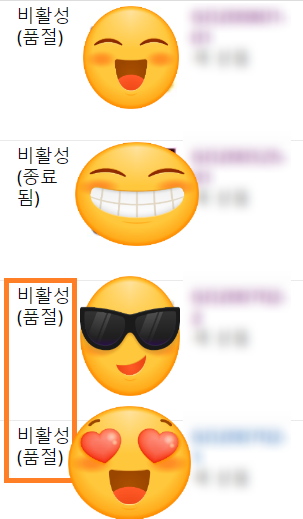
자, 그럼 15분후, 바리에이션들의 이미지가 잘 등록 되어 있는지 확인해 볼까요!!?
재고 → FBA재고 관리 로 가시면 됩니다.
그럼, 위의 사진 처럼 바리에이션 사진이 등록되어 있는 것을 확인 할 수 있습니다.

자, 여기서 등록된 재고 관리 화면과 을 비교 해 봅시다.
재고 관리 화면에는 상위 상품이 재고 관리 화면 나오면서
화살표를 클릭하게 되어 있죠~
FBA재고 관리 화면에는 하위 상품이 반영되어 있죠.
즉, 상품이 아마존에 입고 되어 판매가 시작되면 추가 발주를 해야 하는데
FBA재고 관리 화면에서 자신이 추가 발주, 입고 시킬 상품만
선택하여 쉽핑 플랜을 할 수 있다는 것이죠.
밸런스 좋게 팔리면 좋겠지만, 어느 한 상품에 치우쳐 판매되는 경향이 많기에
선택하여 추가 입고 시키면 됩니다.
이제 저는 오늘 사진을 편집해서 바리에이션 리스팅을 끝내볼까 합니다!!
오늘도 즐겁고 행복한 하루 보내세요~~
"어렵다고 생각하면 어렵지만, 쉽다고 생각하면 쉽다..
모든게 자신이 어떻게 생각하느냐에 달렸다!!"-Mekko오빠
'amazon 이야기' 카테고리의 다른 글
| 아마존 브랜드 등록 : 준비 시작!! (0) | 2020.12.11 |
|---|---|
| Mekko 오빠 Brand:아마존 브랜드 등록 준비 (0) | 2020.12.11 |
| 아마존 용어 정리3:for 초보셀러 (0) | 2020.12.11 |
| 중국 제조 업체 선정:알리바바 (0) | 2020.12.11 |
| 아마존 프라임 데이2020:프로모션 제출 및 참여 안내 (0) | 2020.12.11 |
